win10如何查看电脑流量|win10如何查看电脑流量
发布时间:2018-05-14 18:46:19 浏览数: 小编:yimin
笔记本电脑因为可以连接wifi上网,所以可以查看,每个月流量的使用情况,接下来教给大家如何查看流量使用情况。希望可以帮助到大家。大家有什么更好的方法也可以操作一下。
系统推荐:笔记本win10系统下载
1、首先,打开电脑后,点击右下角的通知信息栏。

2、进入信息通知栏后,点击下方的所有设置。
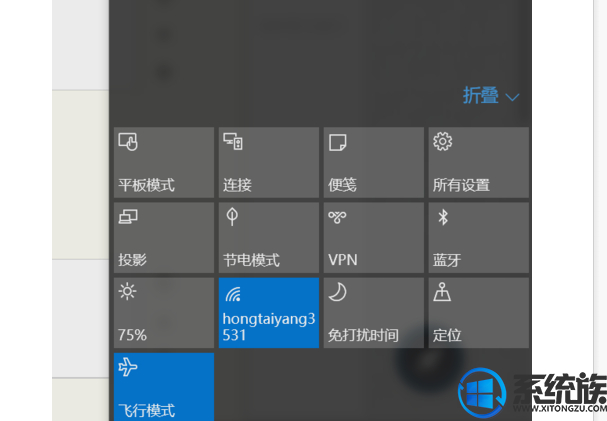
3、进入所有设置,点击网络和Internet
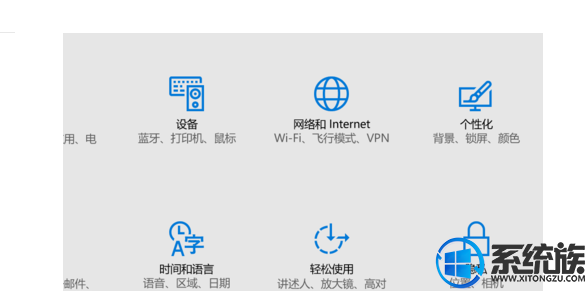
4、之后点击流量的使用情况,就可以看到过去三十天流量使用总量。
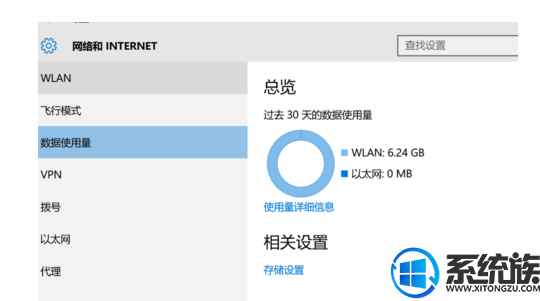
5、如果想要查看详细流量的使用情况,点击使用量的相关信息,即可查看详细流量的使用情况。
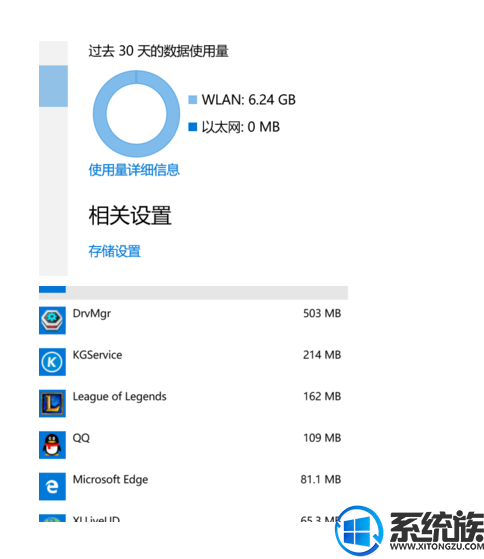
6、下方的存储设置为想在文件存储的位置。点击可以直接传送过去设置。
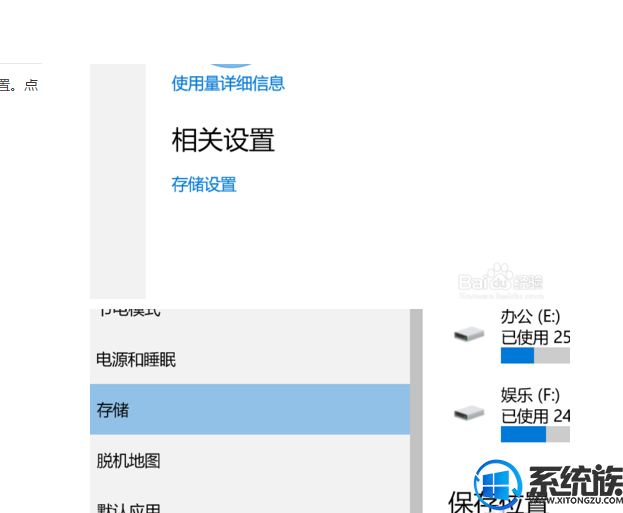
上面就是关于win10如何查看电脑流量的全部内容啦,感谢大家对我们系统族的关注和喜欢,还没有关注的小伙伴赶紧关注一下吧,谢谢各位的浏览。
系统推荐:笔记本win10系统下载
1、首先,打开电脑后,点击右下角的通知信息栏。

2、进入信息通知栏后,点击下方的所有设置。
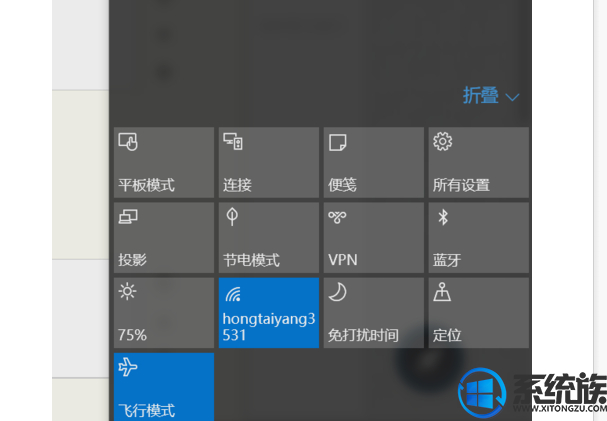
3、进入所有设置,点击网络和Internet
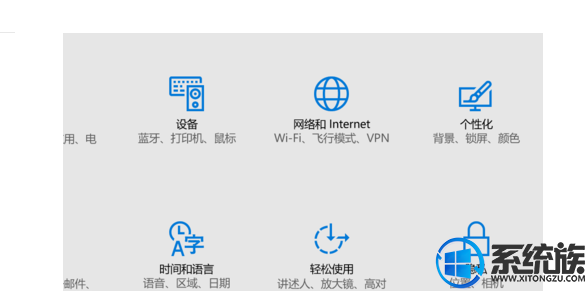
4、之后点击流量的使用情况,就可以看到过去三十天流量使用总量。
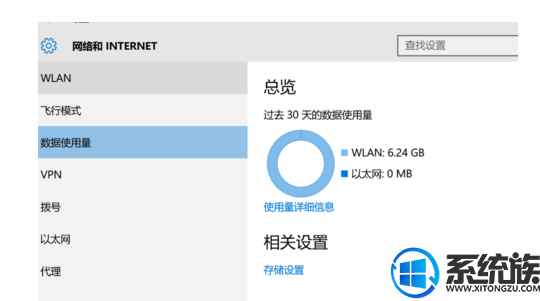
5、如果想要查看详细流量的使用情况,点击使用量的相关信息,即可查看详细流量的使用情况。
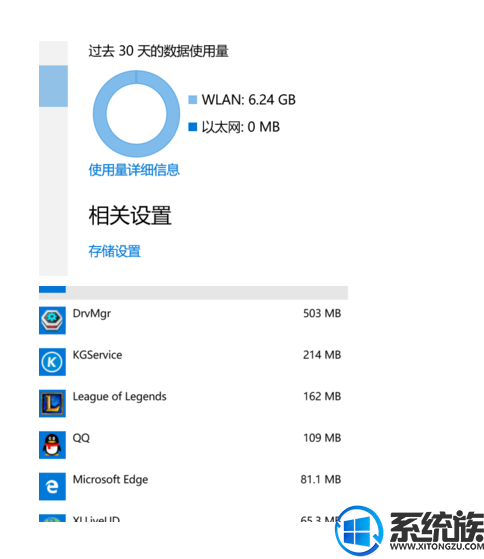
6、下方的存储设置为想在文件存储的位置。点击可以直接传送过去设置。
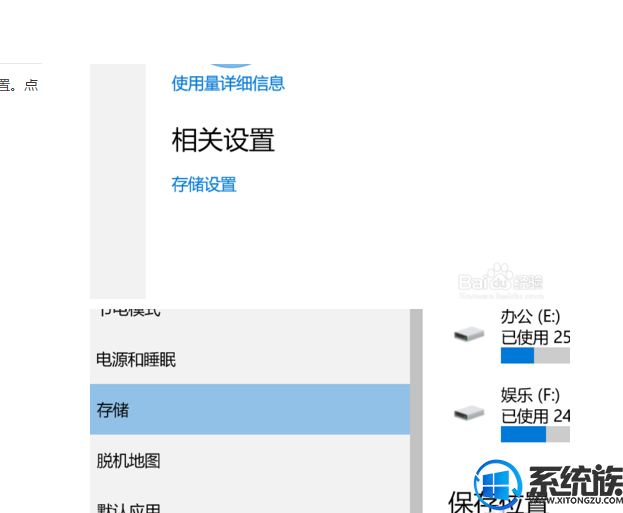
上面就是关于win10如何查看电脑流量的全部内容啦,感谢大家对我们系统族的关注和喜欢,还没有关注的小伙伴赶紧关注一下吧,谢谢各位的浏览。



















